Modifier votre nom et votre adresse e-mail sur PayPal
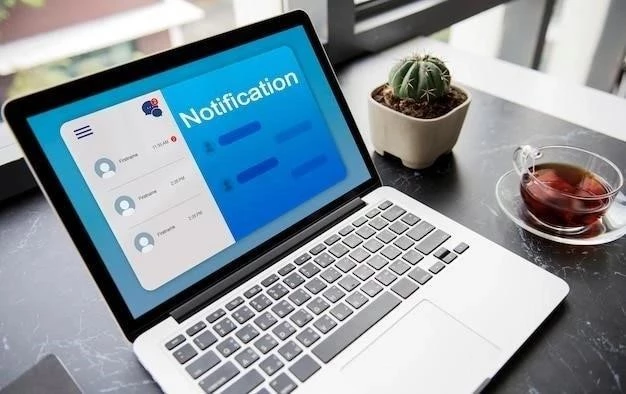
PayPal est une plateforme de paiement en ligne populaire qui permet aux utilisateurs d’envoyer et de recevoir de l’argent, d’effectuer des achats en ligne et de gérer leurs finances numériques․ Pour assurer la sécurité et la précision de votre compte, il est essentiel de mettre à jour vos informations personnelles, notamment votre nom et votre adresse e-mail, si nécessaire․ Cet article fournit un guide étape par étape sur la façon de modifier votre nom et votre adresse e-mail sur votre compte PayPal․
Importance de la mise à jour de vos informations personnelles
Mettre à jour vos informations personnelles sur votre compte PayPal est crucial pour plusieurs raisons ⁚
- Sécurité du compte ⁚ Des informations personnelles exactes aident à protéger votre compte contre les accès non autorisés et les activités frauduleuses․ En cas de changement de nom ou d’adresse e-mail, la mise à jour de votre compte garantit que vous recevez des communications importantes de PayPal, telles que des mises à jour de sécurité, des notifications de transactions et des alertes de fraude․
- Précision des transactions ⁚ Des informations personnelles correctes garantissent que vos transactions sont traitées correctement et que les fonds sont transférés sur le bon compte․ Par exemple, si vous avez changé de nom, la mise à jour de votre compte PayPal garantit que les paiements que vous recevez sont correctement associés à votre identité․
- Expérience utilisateur améliorée ⁚ Des informations personnelles à jour vous permettent de gérer facilement votre compte PayPal, d’effectuer des achats en ligne et de recevoir des services client efficaces․ En cas de changement d’adresse e-mail, la mise à jour de votre compte garantit que vous recevez des e-mails importants et des mises à jour de PayPal․
Modification de votre nom sur votre compte PayPal
Pour modifier votre nom sur votre compte PayPal, suivez les étapes suivantes ⁚
- Connectez-vous à votre compte PayPal ⁚ Ouvrez votre navigateur Web et accédez au site Web de PayPal․ Connectez-vous à votre compte à l’aide de votre adresse e-mail et de votre mot de passe․
- Accédez aux paramètres de votre compte ⁚ Une fois connecté, cliquez sur l’icône de votre profil située dans le coin supérieur droit de la page․ Dans le menu déroulant, sélectionnez « Paramètres »․ Vous pouvez également accéder aux paramètres de votre compte en cliquant sur le lien « Paramètres » dans la section « Mon profil » de la page d’accueil de votre compte․
- Cliquez sur « Informations personnelles » ⁚ Dans le menu des paramètres, sélectionnez l’onglet « Informations personnelles »․
- Modifiez votre nom ⁚ Sur la page « Informations personnelles », vous trouverez vos informations personnelles actuelles, y compris votre nom․ Cliquez sur le lien « Modifier » en regard de votre nom․ Saisissez votre nouveau nom dans les champs fournis et cliquez sur « Enregistrer »․
- Vérifiez votre identité ⁚ PayPal peut vous demander de vérifier votre identité en fournissant des documents supplémentaires, tels qu’une copie de votre pièce d’identité ou de votre permis de conduire, pour confirmer le changement de nom․ Suivez les instructions à l’écran pour terminer le processus de vérification․
Modification de votre adresse e-mail sur votre compte PayPal
Pour modifier votre adresse e-mail sur votre compte PayPal, suivez les étapes suivantes ⁚
- Connectez-vous à votre compte PayPal ⁚ Ouvrez votre navigateur Web et accédez au site Web de PayPal․ Connectez-vous à votre compte à l’aide de votre adresse e-mail et de votre mot de passe․
- Accédez aux paramètres de votre compte ⁚ Une fois connecté, cliquez sur l’icône de votre profil située dans le coin supérieur droit de la page․ Dans le menu déroulant, sélectionnez « Paramètres »․ Vous pouvez également accéder aux paramètres de votre compte en cliquant sur le lien « Paramètres » dans la section « Mon profil » de la page d’accueil de votre compte․
- Cliquez sur « Adresse e-mail » ⁚ Dans le menu des paramètres, sélectionnez l’onglet « Adresse e-mail »․
- Modifiez votre adresse e-mail ⁚ Sur la page « Adresse e-mail », vous trouverez votre adresse e-mail actuelle․ Cliquez sur le lien « Modifier » en regard de votre adresse e-mail․ Saisissez votre nouvelle adresse e-mail dans les champs fournis et cliquez sur « Enregistrer »․
- Vérifiez votre nouvelle adresse e-mail ⁚ PayPal vous enverra un e-mail de confirmation à votre nouvelle adresse e-mail․ Cliquez sur le lien dans l’e-mail pour confirmer le changement d’adresse e-mail․ Une fois votre nouvelle adresse e-mail vérifiée, elle deviendra votre adresse e-mail principale pour votre compte PayPal․
Conseils supplémentaires pour la gestion de votre compte PayPal
En plus de mettre à jour votre nom et votre adresse e-mail, il existe d’autres mesures que vous pouvez prendre pour gérer efficacement votre compte PayPal et garantir sa sécurité ⁚
- Activez l’authentification à deux facteurs (2FA) ⁚ 2FA ajoute une couche de sécurité supplémentaire à votre compte en vous demandant de saisir un code unique généré par votre appareil mobile ou votre application d’authentification chaque fois que vous vous connectez à votre compte PayPal․ Cela rend plus difficile pour les pirates d’accéder à votre compte, même s’ils obtiennent votre mot de passe․
- Vérifiez régulièrement vos activités de compte ⁚ Surveillez régulièrement votre compte PayPal pour toute activité suspecte․ Vérifiez votre historique de transactions, vos informations de paiement et vos paramètres de sécurité pour vous assurer qu’aucune activité non autorisée n’a eu lieu․ Si vous remarquez quelque chose d’inhabituel, contactez immédiatement l’assistance clientèle de PayPal․
- Utilisez des mots de passe forts ⁚ Choisissez un mot de passe fort pour votre compte PayPal qui combine des lettres majuscules et minuscules, des chiffres et des symboles․ Évitez d’utiliser des mots de passe courants ou des informations personnelles faciles à deviner․ Vous pouvez utiliser un gestionnaire de mots de passe pour générer et stocker des mots de passe forts pour tous vos comptes en ligne․
- Soyez prudent avec les liens et les e-mails ⁚ Soyez prudent lorsque vous cliquez sur des liens ou ouvrez des e-mails provenant de sources inconnues․ Les pirates peuvent envoyer des e-mails frauduleux ressemblant à des communications légitimes de PayPal pour essayer de voler vos informations personnelles ou vos informations de connexion․ Si vous recevez un e-mail suspect, ne cliquez pas sur le lien et contactez l’assistance clientèle de PayPal pour vérification․
- Gardez vos informations de paiement à jour ⁚ Assurez-vous que les informations de paiement associées à votre compte PayPal, telles que votre carte de crédit ou votre compte bancaire, sont à jour․ Cela vous permet d’effectuer des achats en ligne en douceur et d’éviter tout problème de paiement․ Vous pouvez gérer vos informations de paiement dans la section « Portefeuille » de votre compte PayPal․
Conclusion
La mise à jour de votre nom et de votre adresse e-mail sur votre compte PayPal est essentielle pour garantir la sécurité, la précision et une expérience utilisateur améliorée․ En suivant les étapes décrites dans cet article, vous pouvez modifier facilement vos informations personnelles et maintenir un compte PayPal sécurisé et fonctionnel․ N’oubliez pas de suivre les conseils supplémentaires pour la gestion de votre compte PayPal afin de protéger vos informations financières et de maximiser la sécurité de votre compte․ En prenant ces mesures, vous pouvez profiter pleinement des avantages de PayPal et effectuer des transactions en ligne en toute confiance․
La section sur la modification du nom sur le compte PayPal est particulièrement utile, car elle fournit des instructions détaillées et des conseils pratiques pour effectuer ce processus.
Le guide est complet et couvre tous les aspects importants de la mise à jour des informations personnelles sur un compte PayPal, y compris les implications en matière de sécurité.
L’article est bien organisé et facile à naviguer, ce qui permet aux utilisateurs de trouver rapidement les informations dont ils ont besoin. Les illustrations et les exemples concrets facilitent la compréhension.
L’article met l’accent sur l’importance de la sécurité des informations personnelles et fournit des conseils pratiques pour protéger son compte PayPal. Les informations sont à jour et reflètent les dernières pratiques de sécurité.
L’article est bien rédigé et utilise un langage clair et concis, ce qui le rend accessible à un large public. Les informations sont à jour et reflètent les dernières fonctionnalités de PayPal.
J’apprécie la clarté et la simplicité de cet article. Les étapes sont présentées de manière logique et facile à suivre, ce qui rend le processus de mise à jour des informations personnelles accessible à tous.
J’apprécie la clarté et la précision des instructions fournies dans cet article. Les informations sont présentées de manière concise et facile à comprendre, même pour les utilisateurs moins expérimentés.
L’article met en évidence les risques liés à des informations personnelles obsolètes sur un compte PayPal, ce qui est essentiel pour sensibiliser les utilisateurs à l’importance de la mise à jour.
L’accent mis sur l’importance de la mise à jour des informations personnelles est pertinent et souligne les avantages en termes de sécurité, de précision des transactions et d’expérience utilisateur améliorée.
J’ai trouvé cet article très instructif et utile. Il m’a permis de comprendre comment modifier mes informations personnelles sur mon compte PayPal de manière simple et sécurisée.
Cet article fournit un guide clair et concis sur la mise à jour des informations personnelles sur un compte PayPal. Les étapes sont bien expliquées et faciles à suivre, ce qui rend le processus simple et accessible à tous les utilisateurs.
Le guide est bien structuré et couvre tous les aspects essentiels de la modification du nom et de l’adresse e-mail sur un compte PayPal. Les captures d’écran illustratives facilitent la compréhension des étapes.